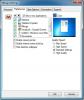Kako nastaviti bližnjico na tipkovnici za spremembo jezika v sistemu Windows 10
Windows 10 podpira več jezikov za vnos. Dodate lahko poljubno število jezikov in jih prečkate s bližnjico na tipkovnici Alt + Left Shift. Ta bližnjica morda ni najboljša. Izvedite ga lahko po naključju ali pa bi lahko bil del drugih kombinacij bližnjic na tipkovnici, kar ustvari konflikt. Tukaj je opisano, kako lahko nastavite bližnjico na tipkovnici po meri, da spremenite jezik v sistemu Windows 10.
Ta navodila so za Windows 10 1803. Zdi se, da je Microsoft rad spremenil bližnjico na tipkovnici za to posebno funkcijo in to počnejo že v zadnjih dveh glavnih posodobitvah funkcij. Torej, tukaj je opisano, kako deluje v sistemu Windows 10, 1803.
Bližnjica na tipkovnici za spremembo jezika
Odprite aplikacijo Nastavitve in pojdite v skupino nastavitev Naprave. Izberite zavihek Vnašanje. V razdelku Več nastavitev tipkovnice kliknite možnost »Napredne nastavitve tipkovnice«.

Na zaslonu Napredne nastavitve tipkovnice kliknite »Možnosti jezikovne vrstice«. To bo odprlo nastavitve jezikovne vrstice in tega ne bi mogli bolje skriti. Pojdite na zavihek Napredne nastavitve tipk in izberite možnost »Med jeziki vnosa« v razdelku Dejanja. Kliknite gumb »Spremeni zaporedje tipk«.
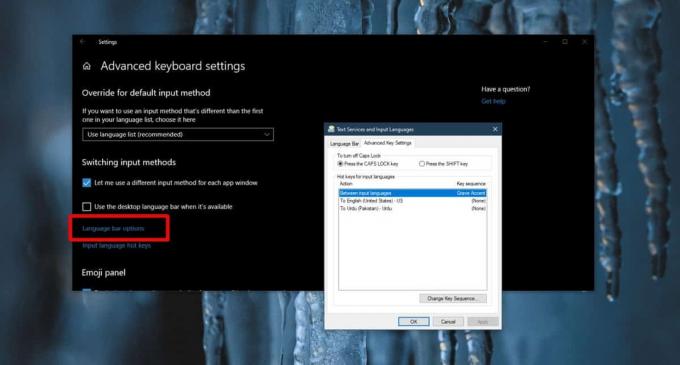
V oknu, ki se odpre, lahko izberete eno od prednastavljenih možnosti in kliknete V redu.

Nastavite lahko tudi bližnjico na tipkovnici, da preklopite na določen jezik. Izberite enega od jezikov, ki ste ga dodali v sistem Windows 10 in kliknite gumb Spremeni zaporedje tipk. S temi bližnjicami imate več prilagodljivosti, vendar morate uporabiti tipko za spreminjanje Ctrl in z njo lahko uporabljate samo številke od 1-0 ali tipko Tilde.
Bližnjice na jezikovni tipkovnici morajo delovati, ne glede na zaslon. So univerzalni, zato ima Windows 10 tu nekoliko omejene možnosti prilagajanja. Če vas skrbi sprememba jezika vnosa, če tega ne želite, lahko greste s tipko Tilde. Običajno sedi nad tipko Tab, ki se ne uporablja tako pogosto in ima manj možnosti, da bi jo slučajno pritisnili.
Ta posebna nastavitev je bila dostopna na nadzorni plošči. Tam je bilo na očitnejši plošči. Microsoft ne navaja nastavitev, ki jih premakne iz nadzorne plošče v aplikacijo Nastavitve, zato lahko te spremembe ostanejo neopažene, dokler ne potrebujete dostopa do njih. Okno, ki se odpre, je še vedno tisto, ki ste ga dobili, ko ste za dostop do nastavitve uporabljali nadzorno ploščo. To okno ni bilo posodobljeno in verjetno še nekaj časa ne bo.
Iskanje
Zadnje Objave
Deljenje delovne seje med dvema uporabnikoma z Mikogo
Če iščete rešitev za skupno rabo na namizju, Mikogo je odgovor. Ta ...
Dokumentacijski tisk: Stisnite MS Office Word, Excel, PowerPoint, Access
Dokument Press je poskus razvijalcev pripomočka za stiskanje 7-Zip ...
Dodajte ikono bliskovite omrežne povezave in razrešite konflikte gostitelja / IP-ja
Nabori ikon za sistem Windows Vista in Windows 7 so dobro zasnovani...